
컴퓨터의 저장 공간 때문에 어려움을 겪은 적이 있습니까? 특히 하드 드라이브가 매우 작고 빠르게 채워지는 경우 PC에서 추가 공간을 짜내는 것이 까다로울 수 있습니다. 더 많은 공간을 잠금 해제하는 쉬운 방법은 컴퓨터에서 원하지 않는 파일을 지우는 것입니다. 여기에는 임시 파일과 휴지통에 있는 파일이 포함됩니다. 예, 파일이 휴지통에 있어도 비울 때까지 공간을 차지합니다!
Microsoft는 최근 Windows 10에 Storage Sense라는 새로운 기능을 추가했습니다. . 아이디어는 일단 활성화되면 Windows가 사용자가 아무것도 할 필요 없이 휴지통에 있는 임시 파일과 파일을 자동으로 처리한다는 것입니다. 이렇게 하면 시스템에서 원하지 않거나 사용하지 않는 파일을 제거하여 실제로 원하는 항목을 위한 더 많은 공간을 확보할 수 있습니다.
저장소 감지 활성화
Storage Sense를 활성화하려면 설정 페이지에 액세스해야 합니다. 시작 버튼을 클릭한 다음 왼쪽에 있는 설정 톱니바퀴를 클릭합니다.
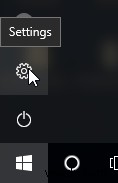
팝업 창에서 "시스템"을 클릭하십시오.

왼쪽에 카테고리 목록이 표시됩니다. "저장소"를 클릭하십시오.

"Storage Sense" 카테고리를 찾아 이 스위치를 "켜기"로 설정합니다. 이렇게 하면 자동 청소가 가능합니다. Windows에서 모든 것을 처리하는 데 만족하면 모든 창을 닫을 수 있습니다.
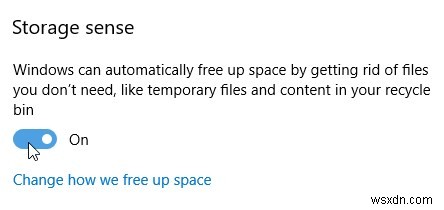
정리 항목 사용자 지정
이 옵션을 선택하면 Storage Sense가 가능한 모든 것을 자동으로 정리합니다. Storage Sense가 정리하고 있는 작업을 확인하고 수행할 수 있는 작업을 활성화 또는 비활성화하려면 "공간 확보 방법 변경"이라는 스위치 아래의 링크를 클릭하여 수행할 수 있습니다. 여기에 Storage Sense에 대한 몇 가지 옵션이 표시됩니다.

임시 파일 삭제
첫 번째는 "내 앱이 사용하지 않는 임시 파일 삭제"입니다. 소프트웨어와 앱을 사용, 설치 및 제거할 때 더 이상 필요하지 않은 "남아 있는" 파일이 있습니다. 일반적으로 소프트웨어는 더 이상 필요하지 않은 파일을 정리하지만 경우에 따라 일부 파일이 남습니다. 결과적으로 그들은 실제로 유용한 작업을 수행하지 않고 공간을 차지하며 앉아 있습니다! 이 옵션을 선택하면 Windows에서 더 많은 공간을 확보하기 위해 해당 파일을 찾아 정리할 수 있습니다.
휴지통의 오래된 파일 삭제
두 번째는 "휴지통에 30일 이상 있었던 파일 삭제"입니다. 휴지통에 있는 모든 파일은 30일 후에도 여전히 남아 있으면 자동으로 지워집니다. 파일을 수동으로 삭제하는 경우(예:키보드의 Delete 키를 누르거나 파일을 마우스 오른쪽 버튼으로 클릭하고 "삭제" 클릭) 파일은 휴지통에 남아 Windows에 알리기 전까지 저장 공간을 계속 차지합니다. 비우려면. 휴지통 내용물이 정기적으로 기가바이트의 공간에 도달하고 계속해서 비우는 것을 잊는다면 앞으로의 골칫거리를 줄일 수 있습니다!
수동 청소
정리가 필요한 임시 파일이 있다고 의심되는 경우 언제든지 이 페이지로 돌아와 하단의 "지금 정리" 버튼을 클릭할 수 있습니다. 그러면 Storage Sense가 활성화되어 그곳에서 정리를 수행한 다음 공간을 확보하기 위해 다음 청소를 기다릴 필요가 없습니다.
청결 유지
작은 하드 드라이브가 있는 경우 모든 기가바이트 공간이 중요합니다. Storage Sense를 사용하면 임시 파일이든 휴지통에 있든 사용하지 않는 파일을 자동으로 정리하도록 Windows에 지시할 수 있습니다. 이렇게 하면 파일을 수동으로 삭제하지 않고도 공간을 확보할 수 있습니다.
저장 공간이 자주 부족하다고 느끼십니까? 아래에 알려주세요!
